
সুচিপত্র:
- ধাপ 1: (টাচ) স্ক্রিনটি ওয়্যার করুন
- পদক্ষেপ 2: লাইব্রেরিগুলির সাথে পরিচিত হন
- ধাপ 3: একটি গ্রাফিকাল ইউজার ইন্টারফেস / প্রধান মেনু ডিজাইন করুন
- ধাপ 4: দুটি কন্ট্রোলারকে ওয়্যার করুন
- ধাপ 5: ওয়্যারলেস সংযোগ শুরু করুন
- ধাপ 6: বন্য যান! বিভিন্ন জিনিস চেষ্টা করুন
- ধাপ 7: নকশা
- ধাপ 8: ঘেরের 3D মুদ্রণ
- ধাপ 9: সোল্ডারিং এবং চূড়ান্তকরণ
- ধাপ 10: পূর্বরূপ
- লেখক John Day [email protected].
- Public 2024-01-30 08:02.
- সর্বশেষ পরিবর্তিত 2025-01-23 14:36.



আমি যা ব্যবহার করেছি
- আরডুইনো মেগা
- 2x Arduino UNO
- Adafruit 3.5 TFT 320x480 টাচস্ক্রিন HXD8357D
- বুজার
- 4Ohm 3W স্পিকার
- 5mm LED লাইট
- আল্টিমেকার 2+ প্রিন্টার w/ কালো পিএলএ ফিলামেন্ট
- লেজারকাটার w/ MDF কাঠ
- কালো স্প্রে পেইন্ট (কাঠের জন্য)
- 3x nRF24L01+ ওয়্যারলেস ট্রান্সসিভার
- 2x 16mm বোতাম
- 2x চাপ সেন্সর
- 3x 9V ব্যাটারি হোল্ডার
- ব্রেডবোর্ড
- 2x 0.96 OLED I2C স্ক্রিন
- পুরুষ - মহিলা তারের
- সোল্ডারস্টেশন
- ভালো আঠা
- 2x এক চ্যানেল স্পর্শ মডিউল (লাল/নীল)
ধাপ 1: (টাচ) স্ক্রিনটি ওয়্যার করুন
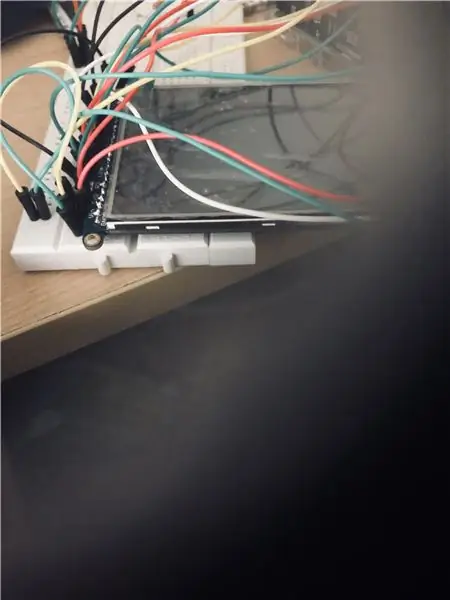
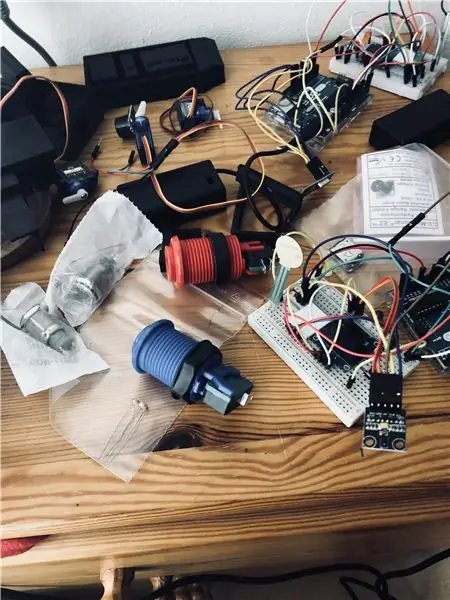
সুতরাং আমরা এটি একটি হ্যান্ডহেল্ড কনসোল তৈরি করব, দুটি ওয়্যারলেস কন্ট্রোলার সহ।
অতএব আমাদের একটি প্রধান ইউনিট থাকবে (সবচেয়ে বড় অংশ, এলসিডি স্ক্রিন সহ)
প্রধান ইউনিটটি Arduino MEGA দিয়ে পরিচালিত হবে।
দুটি পৃথক নিয়ামক প্রতিটি একটি Arduino UNO চালাবে।
পরবর্তীতে আমরা Arduinos কে কন্ট্রোলার ডেটা পাঠানোর জন্য একে অপরের সাথে যোগাযোগ করব।
এই টিউটোরিয়ালের মতো 320x480 স্ক্রিনটি আপনার মূল স্ক্রিন ইউনিটে (Arduino MEGA) সঠিকভাবে ওয়্যারিং দিয়ে শুরু করুন। (অ্যাডাফ্রুটের ওয়্যারিং এবং কোডের জন্য একটি দুর্দান্ত বিস্তারিত টিউটোরিয়াল রয়েছে)।
সাউন্ডের জন্য, আমি ডিজিটাল পিন এবং GND আলাদা করার জন্য একটি বজার এবং 3W 4Ohm স্পিকার লাগিয়েছি।
স্বর সহ (পিন, ফ্রিকোয়েন্সি, সময়কাল); আপনি কিছু মৌলিক monophonic শব্দ তৈরি করতে পারেন।
পদক্ষেপ 2: লাইব্রেরিগুলির সাথে পরিচিত হন
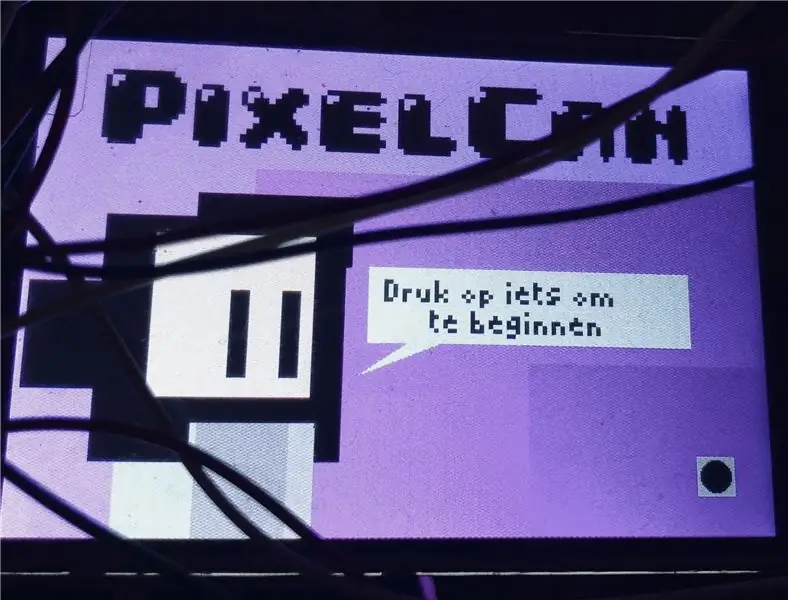
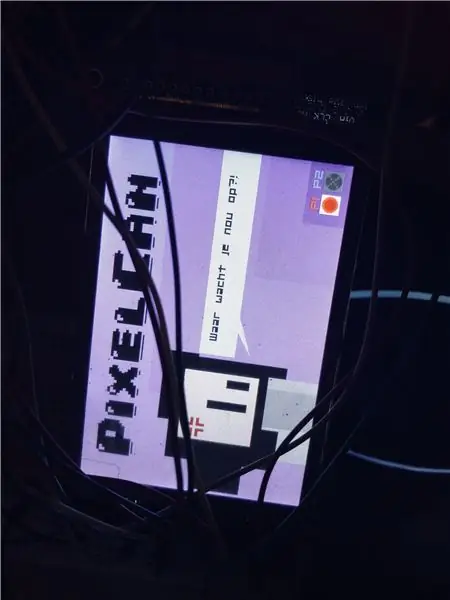
Adafruit 320x480 স্ক্রিন সংশ্লিষ্ট Adafruit_GFX এবং Adafruit_TFTLCD লাইব্রেরিগুলিকে সমর্থন করে।
ডকুমেন্টেশন পড়ুন। আমি মনে করি এটি সেখানে ভালভাবে ব্যাখ্যা করা হয়েছে।
নিশ্চিত করুন যে আপনি Arduino IDE- এ সঠিক সেটিংস রেখেছেন:
সরঞ্জাম -> বোর্ড -> আরডুইনো/জেনুইনো মেগা বা মেগা 2560
টুলস -> পোর্ট -> ["Arduino MEGA" এর মধ্যে পোর্ট]
এই বিশেষ স্ক্রিন লাইব্রেরি কাস্টম ফন্ট, মৌলিক আকার এবং বিভিন্ন রঙ সমর্থন করে।
উল্লেখযোগ্য কিছু হতে পারে যে মসৃণ অ্যানিমেশনের জন্য রিফ্রেশ রেট খুব কম। আপনি যদি প্রতিটি টিক স্ক্রিন আপডেট করতে চান, তাহলে প্রতিটি পিক্সেল পুনরায় অঙ্কন করা খুব ধীর হবে এবং এটি ঝলকানি করবে।
তাই আমি এই বিষয়ে সৃজনশীলভাবে কাজ করার পরামর্শ দেব, যেমন কিছু পুরোনো হ্যান্ডহেল্ড অ্যানিমেশন পরিচালনা করে: কীফ্রেম সহ। কমই বেশি! এবং প্রতি সেকেন্ডে সবকিছু পুনরায় অঙ্কন করার পরিবর্তে, যদি আপনি একটি আয়তক্ষেত্র বাম বা ডান দিকে সরিয়ে নিতে চান, তাহলে আপনি পুরো বস্তুটি মুছে ফেলার এবং এটিকে পুনরায় অঙ্কন করার পরিবর্তে এটির পিছনে থাকা পথটি মুছে ফেলতে পারেন।
উদাহরণস্বরূপ, আমি ভূমিকা অনুক্রমের জন্য চরিত্রটির জন্য একটি ঝলকানি প্রভাব হিসাবে স্ক্রিন ফ্লিকার ব্যবহার করেছি।
Adafruit_GFX লাইব্রেরি থেকে আমি প্রধানত tft.fillRect (x, y, প্রস্থ, উচ্চতা, রঙ) ব্যবহার করেছি; এবং tft.print (টেক্সট); ফাংশন
পরীক্ষা করাটাই মুখ্য।
ধাপ 3: একটি গ্রাফিকাল ইউজার ইন্টারফেস / প্রধান মেনু ডিজাইন করুন
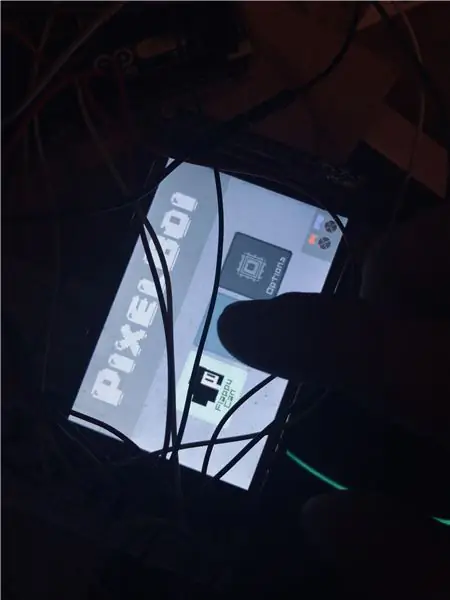
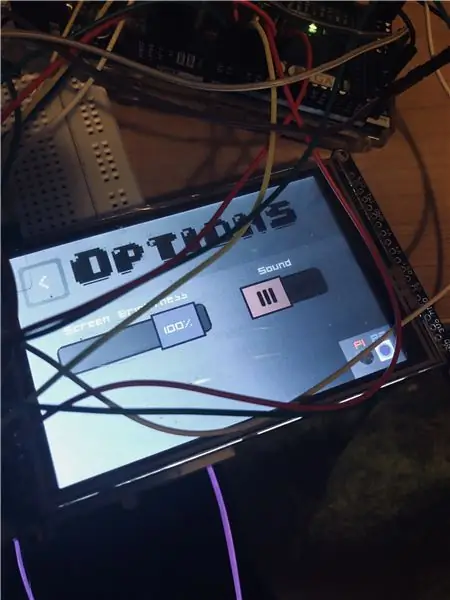
লাইব্রেরির মধ্যে জ্ঞান অর্জন এবং এর সীমাবদ্ধতা/ক্ষমতা জানার পর, আপনি একটি প্রধান মেনু স্ক্রিন ডিজাইন করা শুরু করতে পারেন।
আবার, আয়তক্ষেত্র সম্পর্কে চিন্তা করুন। অন্তত আমি সেটাই করেছি।
এখানে UI এর জন্য আমার কোড
pastebin.com/ubggvcqK
আপনি স্ক্রিনের উজ্জ্বলতার জন্য স্লাইডার তৈরি করতে পারেন, আপনার অ্যাডাফ্রুট টাচস্ক্রিনে '' লাইট '' পিন নিয়ন্ত্রণ করতে, একটি এনালগ পিনের মাধ্যমে।
ধাপ 4: দুটি কন্ট্রোলারকে ওয়্যার করুন
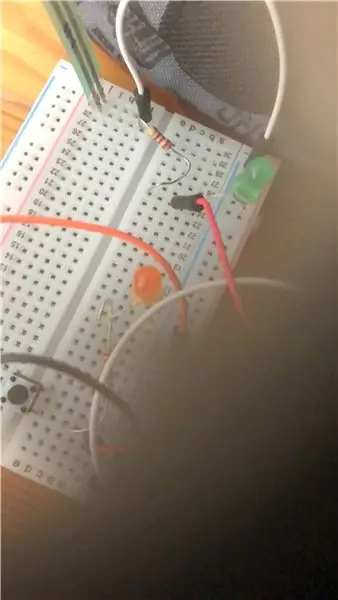
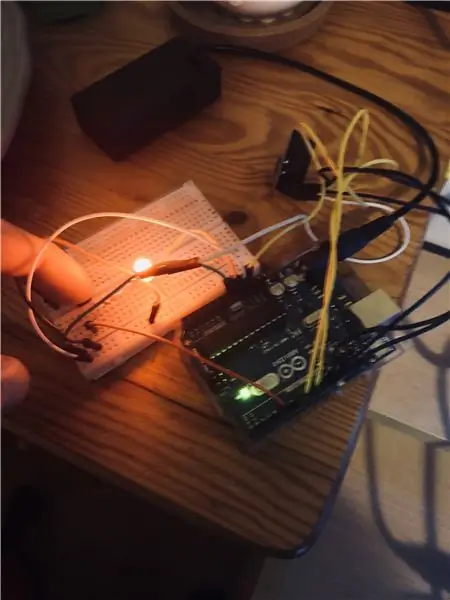
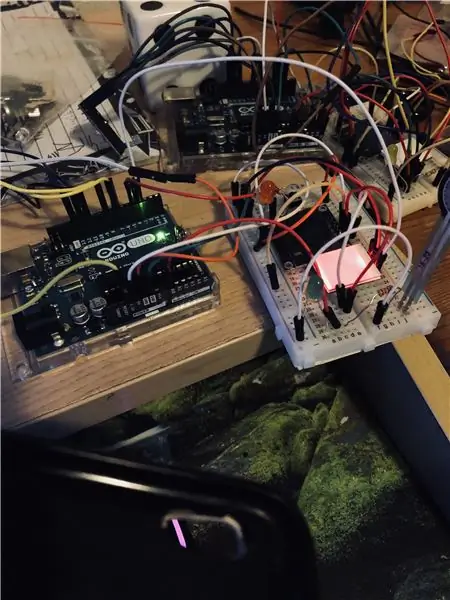
কন্ট্রোলার অংশের জন্য এটি আসলে আপনার উপর নির্ভর করে আপনি কোন ধরনের সেন্সর ব্যবহার করতে চান, তার উপর নির্ভর করে আপনি কোন গেমটি তৈরি করার পরিকল্পনা করছেন।
ঠিক আছে, তাই নিয়ামকদের জন্য আমি ব্যবহার করার সিদ্ধান্ত নিয়েছি:
- একটি চাপ সেন্সর
- একটি OLED স্ক্রিন
- এক-চ্যানেল স্পর্শ মডিউল যা চালু বা বন্ধ করে
- অঙ্গভঙ্গি সেন্সর (RobotDyn APDS9960)
- nRFL01+ ট্রান্সসিভার (বেতার যোগাযোগের জন্য)
- একটি ধাক্কা বোতাম
দ্রষ্টব্য: অঙ্গভঙ্গি সেন্সর এবং ওএলইডি উভয়ই এসসিএল / এসডিএ সংযোগ ব্যবহার করে। এটি বুঝতে আমার কিছুটা সময় লেগেছিল যে আরডুইনোতে কেবল দুটি রয়েছে: এ 4 এবং এ 5। কিন্তু আপনি কেবল এই সমান্তরালগুলিকে ব্রেডবোর্ডে একত্রিত করতে পারেন এবং এটি সূক্ষ্মভাবে কাজ করবে।
ধাপ 5: ওয়্যারলেস সংযোগ শুরু করুন
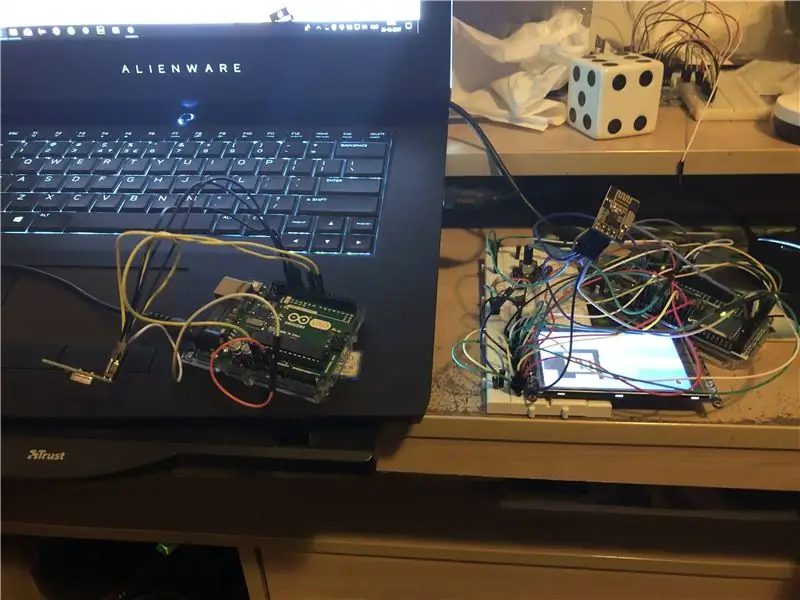
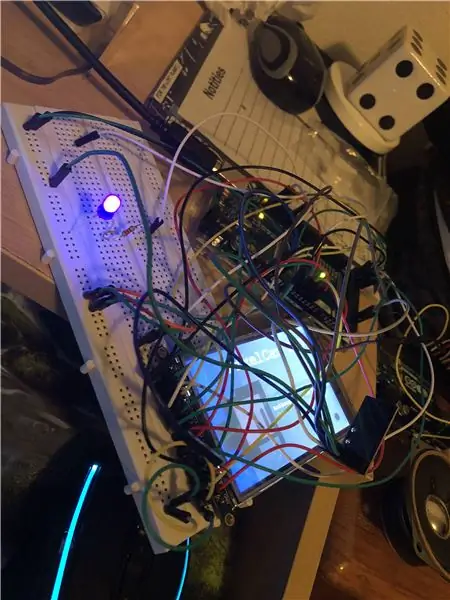
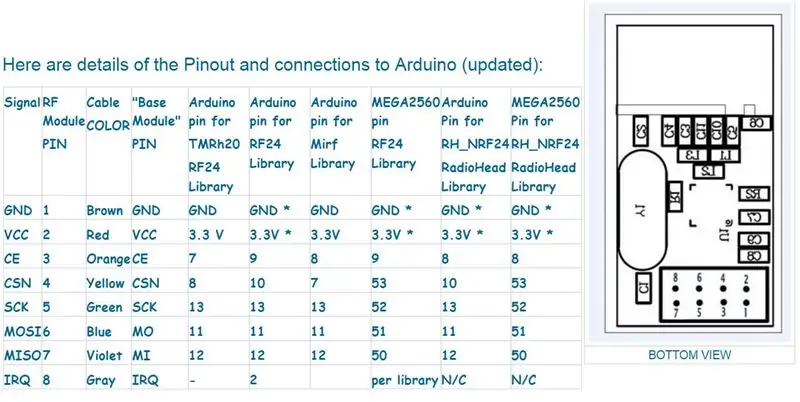
NRF24L01+ মডিউলগুলিকে ওয়্যারিং করতে আমার কিছু সময় লেগেছে, এটি কাজ করতে।
স্ক্রিনে সঠিক সেন্সর ডেটা প্রেরণ করতে না পেরে আমাকে TMRh20 RF24 লাইব্রেরিতে আশ্রয় নিতে হয়েছিল।
একাধিক Arduinos একে অপরের সাথে যোগাযোগ করার জন্য, আমাদের নিশ্চিত করতে হবে যে কমপক্ষে একটি UNO গুলি মেগা হিসাবে চালিত।
ইউএনও থেকে প্রাপ্ত ফলাফলগুলি মুদ্রণ করার জন্য মেগা সিরিয়াল কনসোল ব্যবহার করুন এবং দেখুন এটি কাজ করে কিনা।
এখানে কোড
এখানে লাইব্রেরি
ধাপ 6: বন্য যান! বিভিন্ন জিনিস চেষ্টা করুন

আমার ডেভেলপমেন্ট প্রক্রিয়ার একটি গুরুত্বপূর্ণ অংশ ছিল শুধু অনেক কিছু চেষ্টা করা!
আপনি কি ধরনের বোতাম ব্যবহার করতে চান?
আপনি আপনার নিয়ামকদের মধ্যে কি রাখেন?
ওয়েবসাইটে ঘুরে দেখুন, আপনি সাধারণ 'A/B' বোতাম বা এনালগ জয়স্টিক ছাড়াও অনেক উপাদান পাবেন। এটি একটি যেতে দিতে অনুপ্রাণিত এবং অনুপ্রাণিত হন!
একবার আপনি কন্ট্রোলারগুলিতে কী রাখতে চান তার একটি পরিষ্কার এবং কার্যকরী ধারণা পেয়ে গেলে, উপাদানগুলিকে তারে লাগান।
তারা কীভাবে কাজ করে তার উপর নির্ভর করে আপনাকে ডিজিটাল ইনপুট বা এনালগ ইনপুট ব্যবহার করতে হবে।
দ্রষ্টব্য: কিছু উপাদান সঠিকভাবে কাজ করার জন্য SCL / SDA পিনের প্রয়োজন হতে পারে। এবং যদি আপনার দুই বা ততোধিক সেন্সর উভয়েরই একই প্রয়োজন হয়, তাহলে আপনি সম্ভবত আমার মত প্যানিক অ্যাটাক পাবেন। কিন্তু আপনাকে চিন্তা করতে হবে না
আপনি উভয় সেন্সরের এসডিএ এবং এসসিএল পিনগুলি একে অপরের সাথে ধারাবাহিকভাবে রাখতে পারেন, A4 এবং A5 এ যেতে পারেন এবং এটি কাজ করবে।
ধাপ 7: নকশা
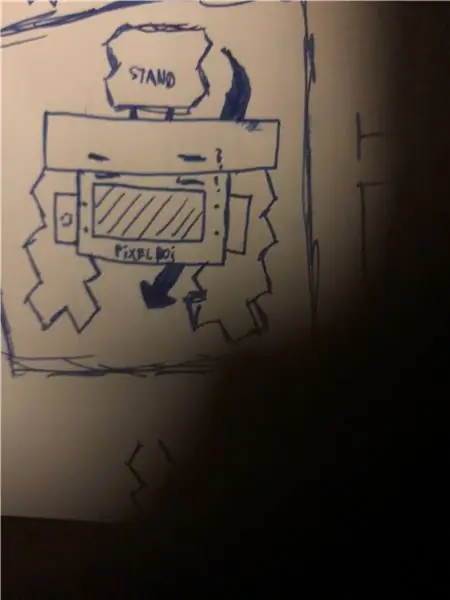
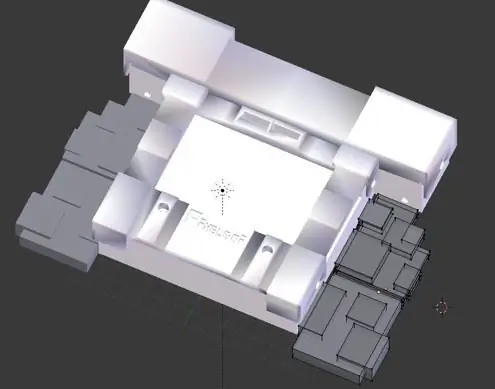

একবার আপনি যে সেন্সরগুলি ব্যবহার করতে চান তার জন্য একটি দুর্দান্ত ধারণা পেয়ে গেলে, আপনার পছন্দসই ডিজাইনের জন্য কিছু ধারণা স্কেচ করুন।
এর পরে, ব্লেন্ডার, মায়া, সিনেমা 4D এর মতো কিছু মডেলিং প্রোগ্রামে প্রবেশ করুন।
আমি একটি (রুক্ষ) মডেল তৈরি করতে ব্লেন্ডার ব্যবহার করেছি।
ব্লেন্ডারে পরিষ্কার পরিমাপ পেতে, আপনি গ্রিডের আকারের একককে মিলিমিটারে পরিবর্তন করতে পারেন।
আপনি একটি মডেল তৈরি করার পরে, নিশ্চিত করুন যে আপনার কোন ডাবল কোণ নেই এবং আপনি আপনার স্বাভাবিকতা পুনর্বিবেচনা করেছেন।
ফাইলটি.stl হিসাবে এক্সপোর্ট করুন, যদি আপনি আমার মত 3D প্রিন্টার ব্যবহার করতে চান।
দ্রষ্টব্য: ব্লেন্ডারে, আপনাকে পরবর্তী ধাপে কুরায় সঠিক আকার চাইলে রপ্তানি স্কেল 0.1 করতে হবে।
ধাপ 8: ঘেরের 3D মুদ্রণ
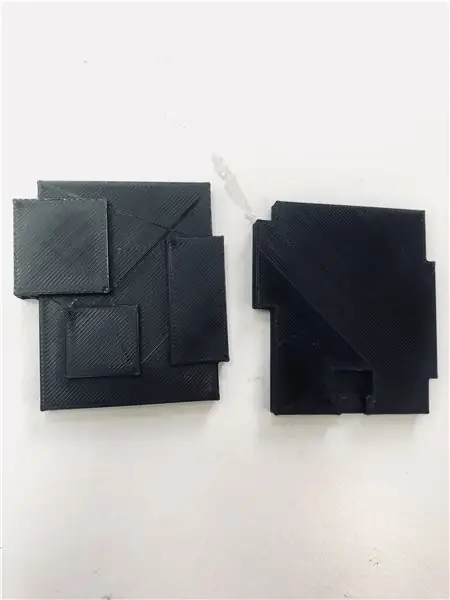


এই মডেলটি একটি আল্টিমেকার 2+ প্রিন্টারে 2.85 মিমি ব্ল্যাক পিএলএ ফিলামেন্ট দিয়ে মুদ্রিত হয়েছিল।
CURA ডাউনলোড করুন
আপনার. STL কে Cura এ লোড করুন, এবং এটি আপনাকে দেখাবে যে এটি কতক্ষণ লাগবে।
একটি হ্যান্ডহেল্ড ক্ষেত্রে এটি আকারের উপর নির্ভর করে প্রিন্ট করতে 10 ঘন্টা পর্যন্ত সময় নিতে পারে।
যাইহোক, কম বিশদ মডেলগুলির জন্য আপনি প্রক্রিয়াটিকে গতি দিতে পারেন, যা আমি করেছি।
এখানে আমার সেটিংস আছে:
স্তর উচ্চতা: 0.2
প্রাচীর বেধ: 0.8
শীর্ষ/নীচের বেধ: 0.8
অগ্রভাগ: 0.4
তাপমাত্রা: 60 ডিগ্রি সেলসিয়াস
প্রবাহ: 100%
প্রান্ত: যে কোনো জায়গায় বিল্ডপ্লেট স্পর্শ করছে
ইনফিল ঘনত্ব: 20%
ক্রমান্বয়ে: 0
অগ্রভাগ তাপমাত্রা: 220 সে
মুদ্রণের গতি: 120%
ধাপ 9: সোল্ডারিং এবং চূড়ান্তকরণ



আপনি অনেক দূর এসেছেন।
চূড়ান্ত পদক্ষেপ হল একটি পারফোর্ড / ভেরোবোর্ড অর্জন করা এবং আপনার রুটিবোর্ড সংযোগগুলিকে একটি প্রোটোটাইপিং বোর্ডের একটি অংশে অনুবাদ করা।
নিশ্চিত করুন যে ইলেকট্রনিক্স মুদ্রিত ঘেরের ভিতরে ফিট করে, এবং সম্ভবত কিছু কাঠ MDF কেটে বাটন / কন্ট্রোলার ইনপুট দিয়ে আটকে থাকা অংশগুলি তৈরি করে।
আমি এর জন্য লেজারকাটার ব্যবহার করেছি।
সবচেয়ে গুরুত্বপূর্ণ বিষয় হল চারপাশে স্ক্রু করা, এমন কিছু জিনিস চেষ্টা করুন যা আপনি অন্যথায় করেননি এবং মজা করুন!
আশা করি এই টিউটোরিয়ালটি যথেষ্ট পরিষ্কার ছিল … এটি একটি বেশ কঠিন প্রকল্প ছিল, যা একটি দুর্দান্ত ফলাফল দিয়েছে!:)
ধাপ 10: পূর্বরূপ
প্রস্তাবিত:
মেগা রাসপি - একটি রাস্পবেরি পাই একটি সেগা মেগা ড্রাইভ / জেনেসিসে: 13 টি ধাপ (ছবি সহ)

Mega RasPi - একটি Raspberry Pi in a Sega Mega Drive / Genesis: এই গাইড আপনাকে একটি পুরানো সেগা মেগা ড্রাইভকে একটি Raspberry Pi ব্যবহার করে একটি রেট্রো গেমিং কনসোলে রূপান্তরের মাধ্যমে নিয়ে যায়। আমার সেগা মেগা ড্রাইভ। আমার বেশিরভাগ বন্ধুদেরও একজন ছিল, তাই আমরা
DIY রাস্পবেরি পাই জিরো হ্যান্ডহেল্ড গেম কনসোল: 6 টি ধাপ (ছবি সহ)

DIY রাস্পবেরি পাই জিরো হ্যান্ডহেল্ড গেম কনসোল: এই প্রকল্পে আমি আপনাকে দেখাব কিভাবে আমি একটি রাস্পবেরি পাই জিরো, NiMH ব্যাটারি, একটি হোমমেড ওভার-ডিসচার্জ সুরক্ষা সার্কিট, একটি রিয়ারভিউ এলসিডি এবং একটি অডিও এমপি ব্যবহার করতে পারি যা একটি হ্যান্ডহেল্ড গেম কনসোল তৈরি করতে পারে বিপরীতমুখী গেম চল শুরু করি
কোডিং এবং অ্যান্ড্রয়েড অ্যাপ সহ ইউএনও আর 3, এইচসি -05 এবং এল 293 ডি মোটরশিল্ড ব্যবহার করে আরডুইনো 4 হুইল ড্রাইভ ব্লুটুথ আরসি কার: 8 টি ধাপ

কোডিং এবং অ্যান্ড্রয়েড অ্যাপ দিয়ে UNO R3, HC-05 এবং L293D মোটরশিল্ড ব্যবহার করে Arduino 4 হুইল ড্রাইভ ব্লুটুথ আরসি কার: আজ আমি আপনাকে HC 05, L293 মোটর শিল্ড ব্যবহার করে কিভাবে একটি arduino 4 চাকা ড্রাইভ ব্লুটুথ আরসি কার তৈরি করতে হয় সে সম্পর্কে বলব, 4 ডিসি মোটর, কোডিং এবং অ্যাপের সাথে অ্যান্ড্রয়েড গাড়ি নিয়ন্ত্রণ করার জন্য ব্যবহৃত উপাদান।
আরডুইনো সহ পিসিবি হ্যান্ডহেল্ড (ওয়্যারলেস যাওয়ার বিকল্প সহ!): 3 টি ধাপ

আরডুইনো সহ পিসিবি হ্যান্ডহেল্ড (ওয়্যারলেস যাওয়ার বিকল্প সহ!): 28.1.2019 আপডেট করুন আমি বর্তমানে এই হ্যান্ডহেল্ডের পরবর্তী সংস্করণে কাজ করছি। আপনি আমার ইউটিউব চ্যানেল বা টুইটারে প্রকল্পটি অনুসরণ করতে পারেন। আমি পিসিবি লেআউটে একটি ভুল খুঁজে পেয়েছি। বাম এবং উপরের বোতামগুলি কেবল এনালগ পিনের সাথে সংযুক্ত। আমি ঠিক করেছি
হ্যান্ডহেল্ড আরডুইনো পং কনসোল: 6 টি ধাপ (ছবি সহ)

হ্যান্ডহেল্ড আরডুইনো পং কনসোল: DFRobot সম্প্রতি আমার কাছে পৌঁছেছে, আমাকে তাদের বিশেষ Arduino ন্যানো বোর্ড এবং OLED ব্যবহার করতে চায়। প্রথমে আমি একটি স্মার্ট বাইক তৈরি করতে চেয়েছিলাম, এবং আমি এটি সম্পূর্ণরূপে তৈরি করেছি। কিন্তু দুর্ভাগ্যবশত ন্যানো চালানো এবং বিশাল স্কেচ সংরক্ষণের জন্য খুব দুর্বল ছিল
